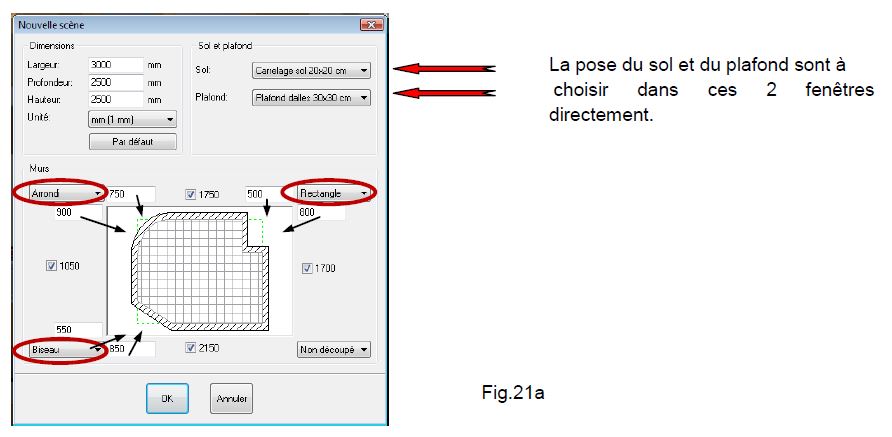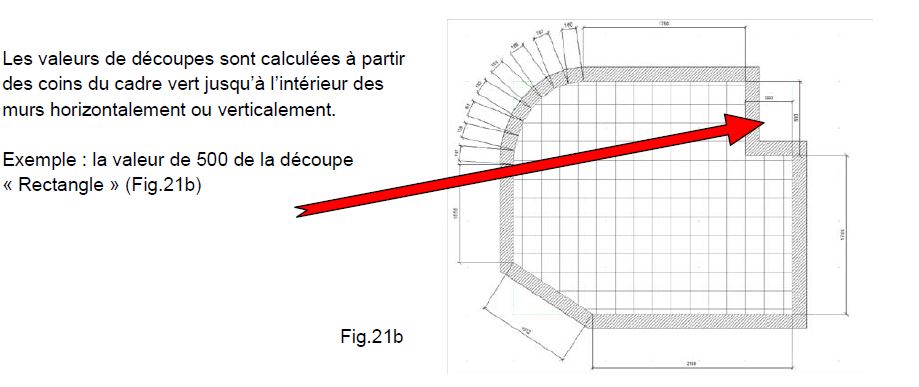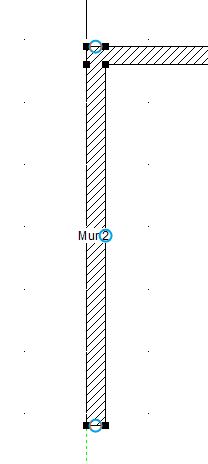« Poser des murs » : différence entre les versions
Aucun résumé des modifications |
Aucun résumé des modifications |
||
| Ligne 12 : | Ligne 12 : | ||
</p></div> | </p></div> | ||
'''<big>La pose de murs avec découpe spécifique</big>''' | |||
Allez dans la boite de dialogue « '''Nouvelle scène''' » vue précédemment dans la création d'une nouvelle scène. Il est possible de modifier les angles entre 2 murs en faisant des découpes en « Rectangle », en « Biseau » ou en « Arrondi ». ('''Fig.21a''') | |||
<div align="center"> | <div align="center"> | ||
| Ligne 30 : | Ligne 32 : | ||
''' | '''<big>Changer la longueur et l'épaisseur d'un mur à la souris</big>''' | ||
En vue de dessus, vous avez la possibilité de modifier la longueur ou l'épaisseur d'un mur en étirant celui-ci à l'aide de la souris. | En vue de dessus, vous avez la possibilité de modifier la longueur ou l'épaisseur d'un mur en étirant celui-ci à l'aide de la souris. | ||
Version du 8 janvier 2015 à 16:26
|
La pose de murs avec découpe spécifique Allez dans la boite de dialogue « Nouvelle scène » vue précédemment dans la création d'une nouvelle scène. Il est possible de modifier les angles entre 2 murs en faisant des découpes en « Rectangle », en « Biseau » ou en « Arrondi ». (Fig.21a)
Dans le cas où vous avez un autre type d'implantation (un angle à 135°, des murs arrondis,...), nous vous conseillons de ne pas poser les murs à cette étape. Mettez uniquement les dimensions hors tout de la scène dans les cases « Largeur », « Profondeur » et « Hauteur », puis cliquer sur « OK ». Une scène vide s’affiche avec un cadre vert aux dimensions données précédemment. Nous poserons les murs, le sol et le plafond à l'aide des gabarits...
Changer la longueur et l'épaisseur d'un mur à la souris En vue de dessus, vous avez la possibilité de modifier la longueur ou l'épaisseur d'un mur en étirant celui-ci à l'aide de la souris. Le clic de souris sur un mur fait apparaitre de nouveaux point (en plus des points d'ancrage) vous permettant d'agrandir ou d'épaissir le mur. Lorsque vous étirez le mur, une fenêtre indiquant les mesures s'affiche, ce qui vous permet d'agrandir ou d'épaissir le mur selon des dimensions spécifiques.
|